
Benutzen Sie Stickmuster verwalten > Auswahl in Katalog drucken, um ausgewählte Stickmuster als Katalog zu drucken.
|
|
Benutzen Sie Stickmuster verwalten > Auswahl in Katalog drucken, um ausgewählte Stickmuster als Katalog zu drucken. |
Gedruckte Kataloge Ihrer Stickmuster enthalten Miniaturansichten und Kurzangaben. Sie können Kataloge nach Bedarf mit allen Stickmustern erstellen.
1Öffnen Sie Stickmuster-Archiv und filtern Sie die Stickmuster wie gewünscht.
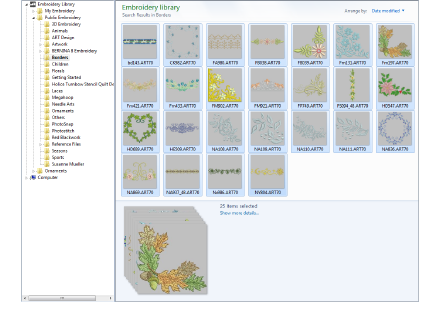
2Wählen Sie die Stickmuster aus, die im Katalog enthalten sein sollen.
3Wählen Sie Stickmuster verwalten > Auswahl in Katalog drucken aus. Das Katalogdruck-Optionen-Dialogfeld wird geöffnet.
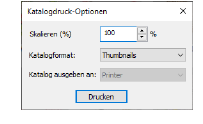
4Ändern Sie den Maßstab (%), um die Größe der Miniaturansichten anzupassen.
5Wählen Sie ein Katalogformat aus – Miniaturansichten mit oder ohne Stickmusterdetails.
6Klicken Sie auf Drucken. Das Stickmuster drucken-Dialogfeld wird geöffnet.
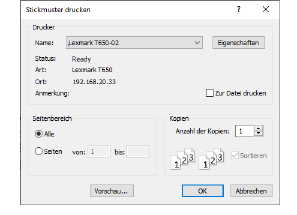
7Klicken Sie auf Vorschau, um den Katalog zu begutachten.
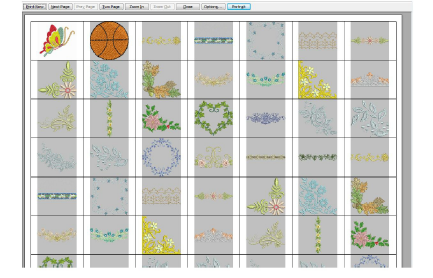
8Klicken Sie auf Jetzt Drucken, um den Katalog zu drucken.
Falls der Katalog mehr als eine Seite benötigt, können Sie im MS Windows®Druckereinrichtung-Dialogfeld bestimmen, welche Seite ausgedruckt werden soll.